CentOS7.2はMysql5.7.13をインストールします
1。 [** MySQL ](https://cloud.tencent.com/product/cdb?from=10680) 5.7主な機能:**
(1)Systemdのネイティブサポート
(2)パフォーマンスの向上:マルチコアCPU、ソリッドステートドライブ、およびロックの最適化の向上
(3)より優れたInnoDBストレージエンジン
(4)より堅牢なレプリケーション機能:レプリケーションは、データをまったく失わないソリューションをもたらします。従来の金融顧客は、MySQLデータベースの使用を選択することもできます。
注:mysql-5.6.3はすでにマルチスレッドマスタースレーブレプリケーションをサポートしています
(5)新しいsysライブラリ:将来、これはDBAによって最も頻繁にアクセスされるライブラリになります
2. mysql5.7.13をインストールします(mysql5.7をコンパイルしてインストールします)
1、 システム環境:centos7.2 x86_64

centos7.2はデフォルトでmariadb-libsをインストールするため、最初にアンインストールしてください
mariadbがインストールされているかどうかを確認します
rpm -qa | grep mariadb
mariadbをアンインストールします
rpm -e --nodeps mariadb-libs

2、 依存パッケージのインストール(注:依存パッケージの役割)
**cmake **:従来のconfigureコンパイル方法はMySQL 5.5以降廃止されているため、mysqlのコンパイルパラメーターを設定するにはCMakeコンパイラが必要です。例:インストールディレクトリ、データストレージディレクトリ、文字エンコーディング、並べ替えルールなど。
**Boost **#MySQL 5.7.5以降、Boostライブラリが必要です。MySQLソースコードではC ++ Boostライブラリが使用されており、Boost1.59.0以降がインストールされている必要があります。
**GCC **はLinuxでのC言語コンパイルツールであり、mysqlソースコードのコンパイルは完全にCおよびC ++で記述されており、GCCをインストールする必要があります
**bison **:LinuxでのC / C ++構文アナライザー
**ncurses **:文字端末処理ライブラリcmake-3.5.tar.gzをダウンロードhttp://www.cmake.org/download/
ncursesをダウンロード-5.9.tar.gzftp://ftp.gnu.org/gnu/ncurses/
bison-3.0.4.tar.gzをダウンロードhttp://ftp.gnu.org/gnu/bison/
mysql-5.7.13.tar.gzをダウンロードします
wgethttp://cdn.mysql.com/Downloads/MySQL-5.7/mysql-5.7.13.tar.gz
Boost_1_59_0.tar.gzをダウンロード
wget http://nchc.dl.sourceforge.net/project/boost/boost/1.59.0/boost_1_59_0.tar.gz
(1)CMAKEと必要なソフトウェアをインストールする
cmakeをインストールします


cmake --version-cmakeバージョンを表示

ncursesをインストールします

バイソンをインストールする

bootstをインストールします
tar zxf boost_1_59_0.tar.gz
mv boost_1_59_0 /usr/local/boost
2 )mysqlユーザーとユーザーグループおよびディレクトリを作成します
groupadd -r mysql && useradd -r -g mysql -s /bin/false -M mysql
-新しいmsyqlグループとmsyqlユーザーはシェルにログインできません
mkdir / usr / local / mysql-ディレクトリを作成します
mkdir / usr / local / mysql / data-databaseディレクトリ
3、 mysqlをコンパイルしてインストールします
mysqlソースコードパッケージを解凍します。

コンパイルする前に、cmakeコマンドを実行して構成します。

コンパイル、コンパイル、およびインストールを開始します。
make && make install
構成の説明:
- DCMAKE_INSTALL_PREFIX = / usr / local / mysql [MySQLインストールのルートディレクトリ]
- DMYSQL_DATADIR = / usr / local / mysql / data [[MySQLデータベース](https://cloud.tencent.com/product/cdb?from=10680)ファイルストレージディレクトリ]
- DSYSCONFDIR = / etc [MySQL構成ファイルが配置されているディレクトリ]
- DWITH_MYISAM_STORAGE_ENGINE = 1 [MYISAMエンジンサポートを追加]
- DWITH_INNOBASE_STORAGE_ENGINE = 1 [InnoDBエンジンサポートを追加]
- DWITH_ARCHIVE_STORAGE_ENGINE = 1 [ARCHIVEエンジンサポートを追加]
- DMYSQL_UNIX_ADDR = /usr/local/mysql/mysql.sock[mysql.sockの場所を指定してください]
- DWITH_PARTITION_STORAGE_ENGINE = 1 [インストールサポートデータベースパーティション]
- DEXTRA_CHARSETS = all [MySQLがすべての拡張文字をサポートするようにする]
- DDEFAULT_CHARSET = utf8 [MySQLのデフォルトの文字セットをに設定します
utf8] -DDEFAULT_COLLATION = utf8_general_ci [デフォルトの文字セット照合ルールを設定]- DWITH-SYSTEMD = 1 [systemdを使用してmysqlサービスを制御できます]
- DWITH_BOOST = / usr / local / boost [ブーストライブラリが配置されているディレクトリをポイントします]
より多くのパラメータが実行されます#cmake。-LHコンパイル速度を上げるために、次のようにコンパイルしてインストールできます。

make -j $(grep processor /proc/cpuinfo | wc –l)
- jパラメータは、CPUコアの数に応じてコンパイルするスレッドの数を示します。これにより、コンパイルを高速化できます。デフォルトは1スレッドコンパイルです。
4、 Mysqlの実行パスを最適化する

5、 権限を設定し、MySQLシステム認証テーブルを初期化します
cd /usr/local/mysql
chown -R mysql:mysql。-所有者を変更し、グループに属し、mysqlに注意を払います。
bin/mysqld --initialize --user=mysql --basedir=/usr/local/mysql
-
- datadir=/usr/local/mysql/data
注1:rootとして操作を初期化するときに、-user = mysqlパラメーターを追加して、ランダムなパスワードを生成します(ログインを保存するときに使用されることに注意してください)。
注2:MySQL 5.7.6より前では、このスクリプトを実行してシステムデータベースを初期化します
/usr/local/mysql/bin/mysql_install_db--user=mysql --basedir=/usr/local/mysql
-
- datadir=/usr/local/mysql/data
5.7.6 後のバージョンの初期システムデータベーススクリプト(この記事ではこのメソッドを使用して初期化します)
/usr/local/mysql/bin/mysqld --initialize-insecure --user=mysql --basedir=/usr/local/mysql --datadir=/usr/local/mysql/data

注:-initializeパラメーターを使用してシステムデータベースを初期化すると、上の図に示すように、rootユーザーの一時パスワードが生成されます。
6、 構成ファイルを作成する
cd / usr / local / mysql / support-files-MySQLインストールディレクトリサポートファイルディレクトリを入力します
cp my-default.cnf /etc/my.cnf-テンプレートを新しい構成ファイルとしてコピーします(my-defalut.cnfテンプレートがない場合は、/ etc / my.cnfを手動で作成できます)。

次の図に示すように、ファイル内の構成オプションを変更し、次の構成項目を追加します
vi /etc/my.cnf
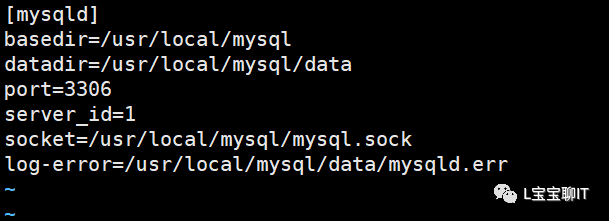
7、 自動的に開始するようにmysqlを構成する


サービスの開始に失敗しました。エラーログファイルを確認してください

mysqld.serviceでは、デフォルトのpidファイルが/ var / run / mysqld /ディレクトリに割り当てられており、ディレクトリは事前に作成されていないため、手動でディレクトリを作成し、mysqlユーザーに権限を割り当てる必要があります。

または、/ usr / lib / systemd / system / mysqld.serviceを変更します。変更内容は、次のとおりです。
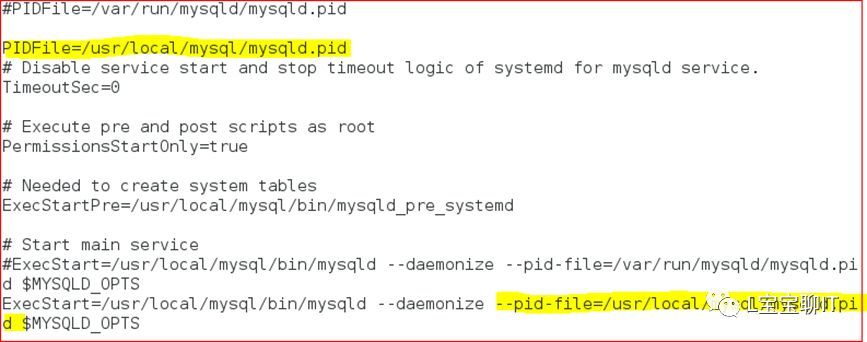
systemctl daemon-reload
mysqlサービスを再開します
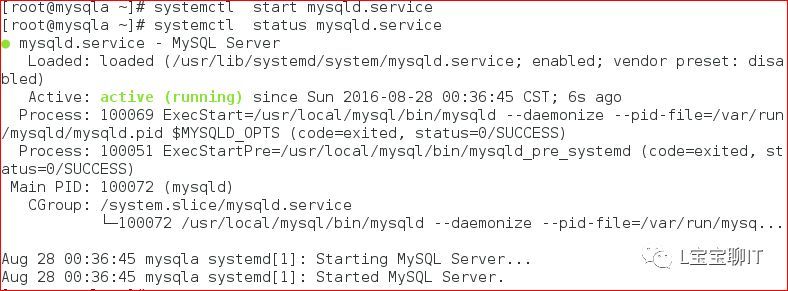
ポート番号を表示

サービスが正常に開始されました
MySQLデータベースにアクセスする
mysql -u root -h127.0.0.1-p-mysqlに接続し、初期化中に生成されたランダムなパスワードを入力します

データベース管理者ユーザーrootのパスワードを設定します

**3つのバイナリインストールmysql5.7 **
上記のように、mysqlのコンパイルとインストール、バイナリインストールはコンパイルとインストールに似ていますが、自分でコンパイルする必要はありません。ここに簡単な手順を示します。
1、 まず、MySQLパッケージが仮想マシンにインストールされているかどうかを確認し、インストールされている場合はアンインストールします
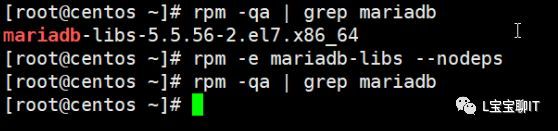
2、 解凍して/ usr / local / mysqlに移動し、mysqlディレクトリの下にデータディレクトリを作成します(バイナリパッケージは、mysqlの公式Webサイト(https://www.mysql.com/)からダウンロードできます)。


3、 mysqlユーザーとグループを作成します

4、 mysqlディレクトリの所有者とグループをmysqlに変更して表示します

5、 mysqlの実行パスを最適化する
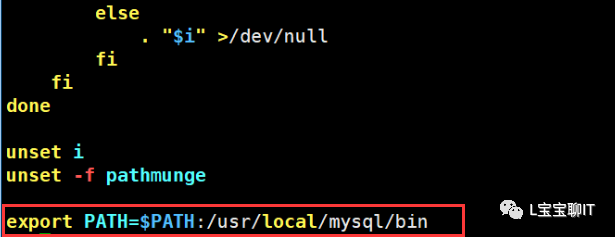
Source /etc/profile
6、 mysql構成ファイル/etc/my.cnfを書き込みます

7、 システムサービスにmysqldを追加する

8、 データベースを初期化します

9、 rootの初期パスワードを示すデータディレクトリのmysqld.errファイルを確認してください

10、 MySQLサービスを開始し、ポートを表示します

11、 ログイン時にエラーメッセージを表示し、構成ファイル/etc/my.cnfを変更して、サービスを再起動します。

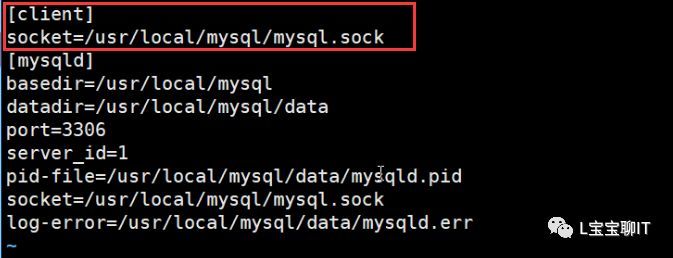
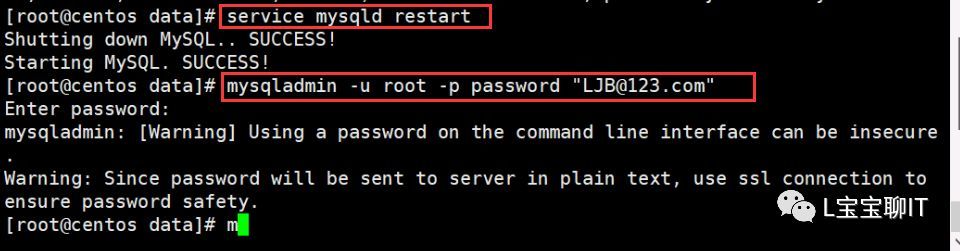
12、 mysqlデータベースにログインします

**4、YUMはmysql5.7 **をインストールします
1、 mysqlサービスがシステムにインストールされているかどうかを確認します
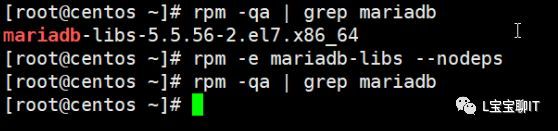
2、 mysql5.7のyumソースをダウンロードします。
wget http://repo.mysql.com/mysql57-community-release-el7-8.noarch.rpm
3、 mysql57-community-release-el7-8.noarch.rpmをインストールします。
rpm -ivhmysql57-community-release-el7-8.noarch.rpm
インストール後、次の2つのパッケージを取得します。
mysql-community.repo
mysql-community-source.repo
4、 MySQLをインストールします。プロンプトが表示されたら、最後までやります
yum install mysql-server
インストールが完了したら、mysqlを実行すると、ランダムなパスワードが/var/log/mysqld.logファイルに自動的に生成されます。MySQLサーバーにログインするには、最初にこのランダムなパスワードを取得する必要があります。
service mysqld start
grep "password" /var/log/mysqld.log
次のコンテンツを返します。最後の文字列はパスワードです。コピーしてください。
Atemporary password is generated for root@localhost: hilX0U!9i3_6
5、 MySQLサーバーにログインし、ユーザーrootのパスワードを更新します。
注:MySQL 5.7はパスワード強度検証プラグインvalidate_passwordを使用するため、特定の強度のパスワードを設定する必要があります。
mysql -uroot -p'hilX0U!9i3_6'
次に、パスワードを変更します
SET PASSWORD = PASSWORD('your new password');
ALTER USER'root'@'localhost' PASSWORD EXPIRE NEVER;flushprivileges;
上記は、centOS7がmysql5.7をインストールするための特定の手順です。
Recommended Posts